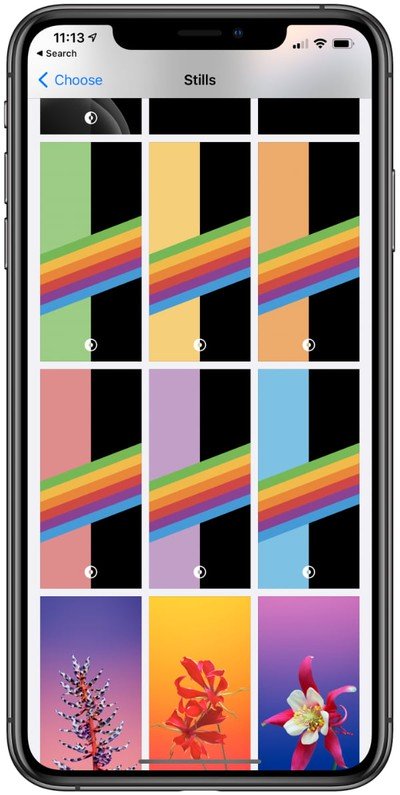iPhone 自带内建 GPS 模块,可帮助您在地图上定位自己,并让您的朋友和亲人知道您的位置。虽然知道您的确切位置并与您认识的人分享可能很方便,但如果您想保护自己的隐私,这并不是最安全的措施。
您应该不时关闭位置访问,以防止应用程序知道您的行踪,阻止它们分析您的活动,并从长远来看节省 iPhone 的电池寿命。在这篇文章中,我们将帮助您关闭不同应用程序和服务的位置,以便您可以控制共享位置的时间和位置。
如何关闭 iPhone 上安装的 App 的位置共享
如果您不希望 iPhone 上的应用程序随时访问您的确切位置,您可以在 iOS 设置中为每个应用程序单独禁用它们。
- 在 iPhone 上打开“设置”应用。
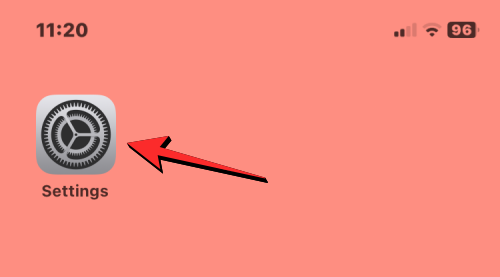
- 在“设置”中,向下滚动并选择“隐私和安全”。
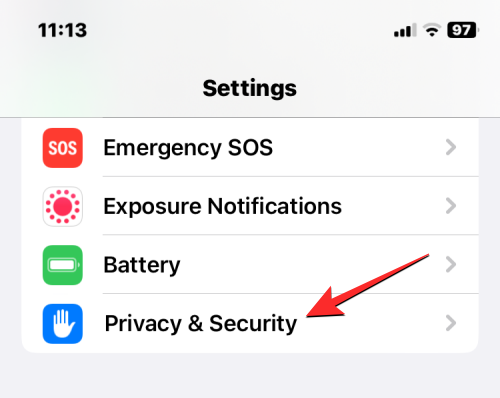
- 在隐私屏幕上,点击顶部的定位服务。
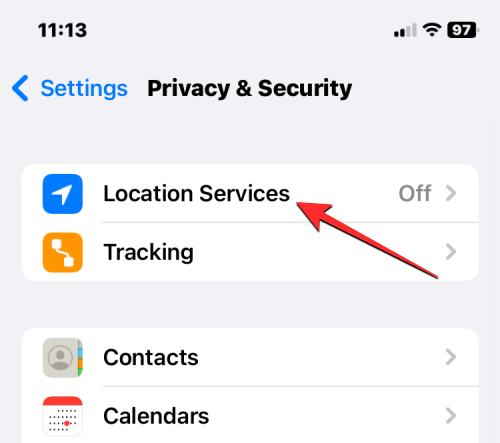
- 要关闭单个应用的位置信息,您需要启用顶部的“定位服务”开关。
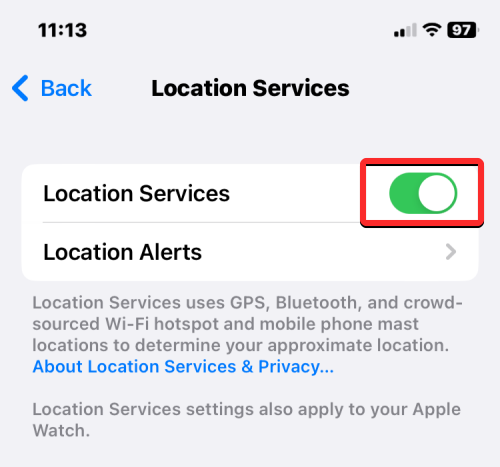
- 启用后,您会看到有权访问您的位置信息或过去请求过访问权限的应用列表。若要关闭应用的位置访问权限,请选择要撤消访问权限的应用。
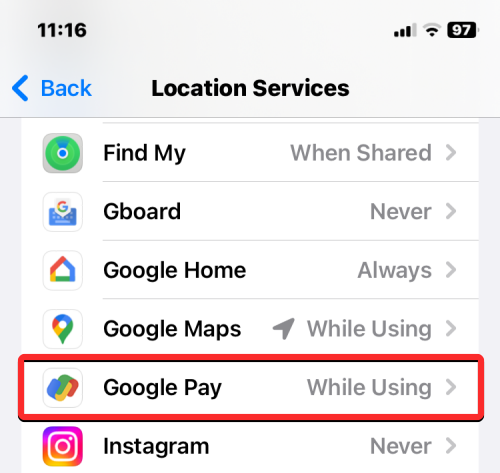
- 在下一个屏幕上,您应该能够看到已授予应用程序的位置访问权限类型。
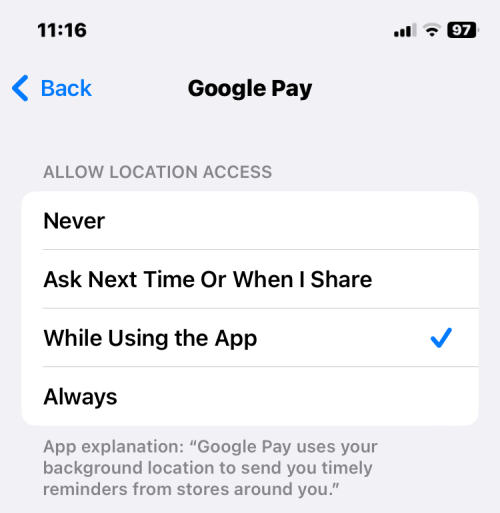
- 如果该应用有权访问您的位置数据,您可以选择“从不”以阻止此应用将来访问您的 GPS 数据。
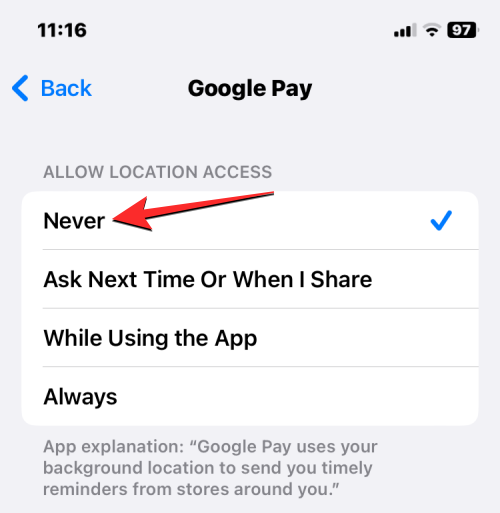
您可以对要关闭位置信息访问权限的其他应用重复此操作。
如何在iPhone上关闭精确定位
您的 iPhone 可以与 iOS 上安装的应用程序共享两种类型的位置数据——精确位置和近似位置。精确位置会分享您的确切行踪,并且可以授予地图、谷歌地图和出租车叫车服务等应用程序,因为它们可能需要知道您的确切 GPS 数据才能运行。
如果您为其他应用启用了精确位置信息,则可以将其禁用,以便仅与它们共享您的大致位置信息。
- 在 iPhone 上打开“设置”应用。
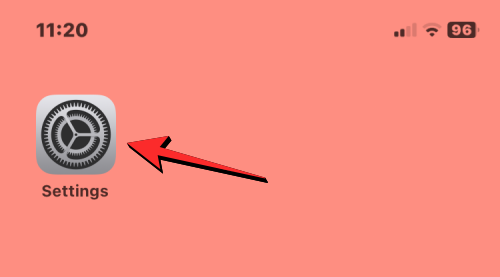
- 在“设置”中,向下滚动并选择“隐私和安全”。
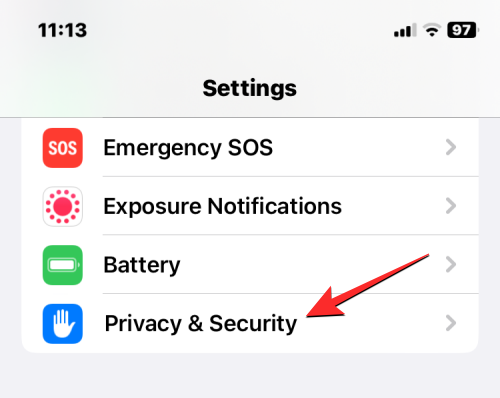
- 在隐私屏幕上,点击顶部的定位服务。
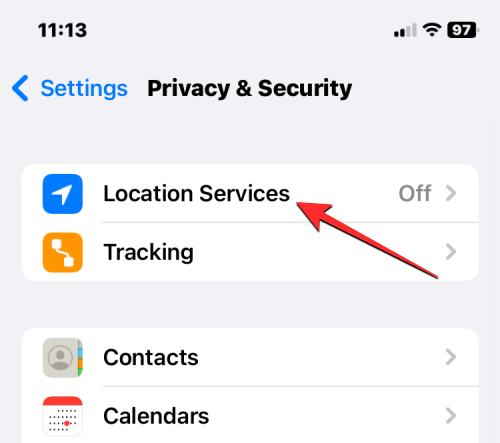
- 要切换精确位置,您需要启用顶部的“定位服务”切换。
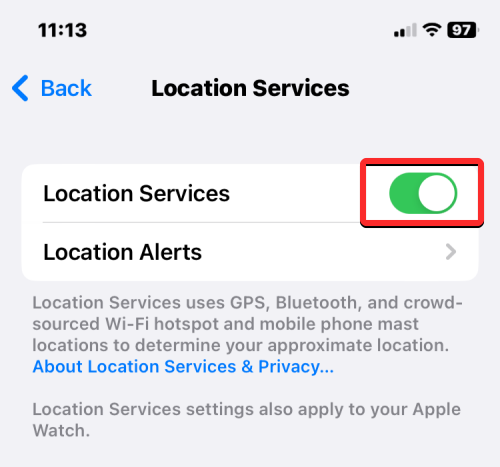
- 启用后,您会看到有权访问您的位置信息或过去请求过访问权限的应用列表。若要关闭应用的精确位置,请选择要撤消访问权限的应用。
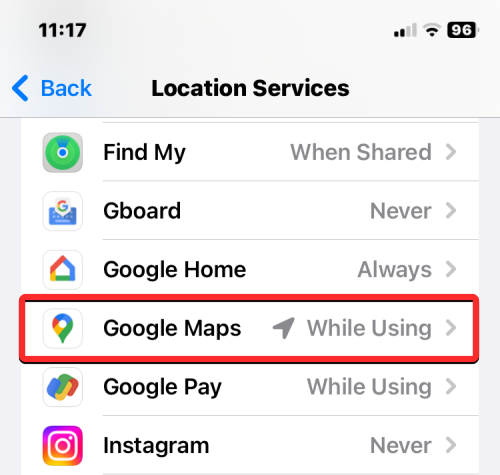
- 在下一个屏幕上,您应该能够看到已授予应用程序的位置访问权限类型。除非您在“允许位置信息访问”下选择了“从不”选项,否则您应该能够配置精确的位置信息设置。要禁用精确位置,请关闭精确位置,直到它变为灰色。
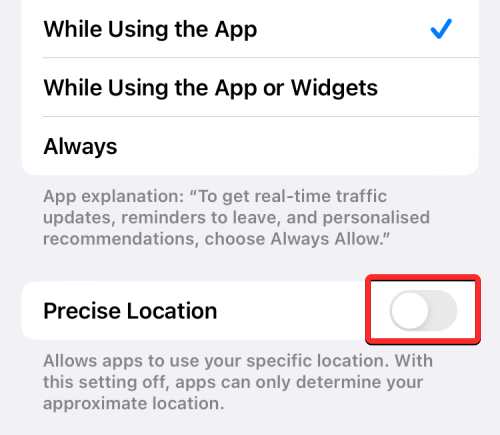
所选应用程序将无法再知道您的确切行踪;相反,它只能访问您的大致位置。您可以重复上述步骤来禁用iPhone上安装的其他应用程序的精确位置。
如何关闭系统服务的位置访问权限
除了应用程序之外,iOS 上的某些服务(如 Apple Pay、指南针、HomeKit、基于位置的提醒和建议、时区和其他服务)都可以收集您的 GPS 数据。如果您发现自己没有使用任何这些服务,您可以避免在 iOS 设置中与他们共享您的位置。
- 若要关闭系统服务的位置访问权限,请在 iPhone 上打开“设置”应用。
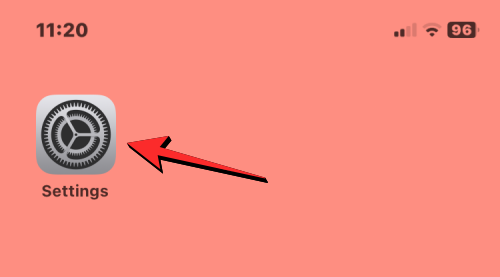
- 在“设置”中,向下滚动并选择“隐私和安全”。
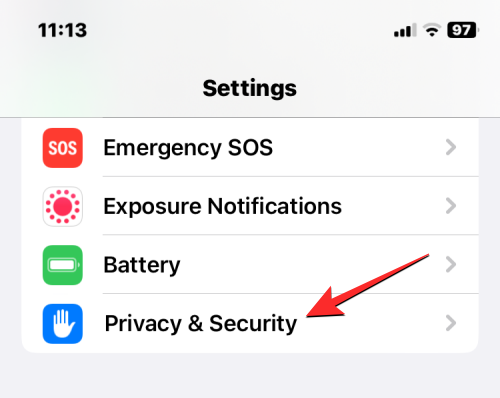
- 在隐私屏幕上,点击顶部的定位服务。
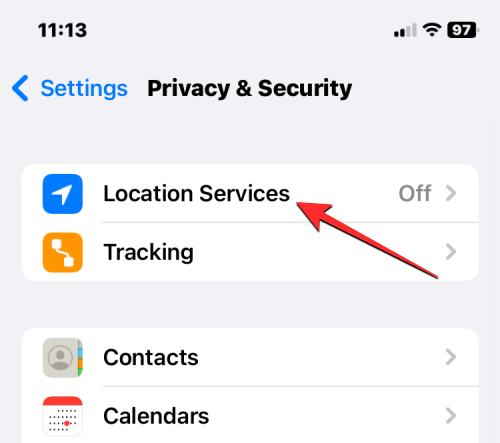
- 要关闭系统服务的位置信息,您需要启用顶部的“定位服务”切换开关。
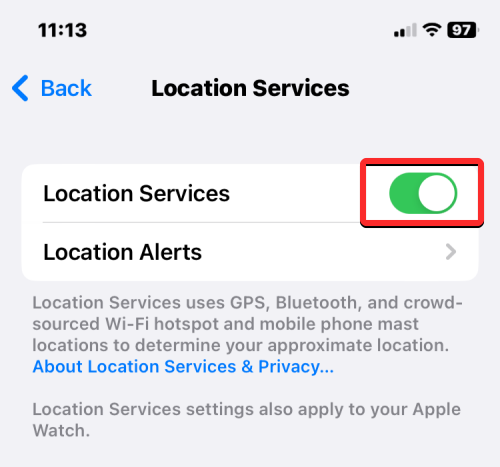
- 启用后,在此屏幕上向下滚动并点击系统服务。
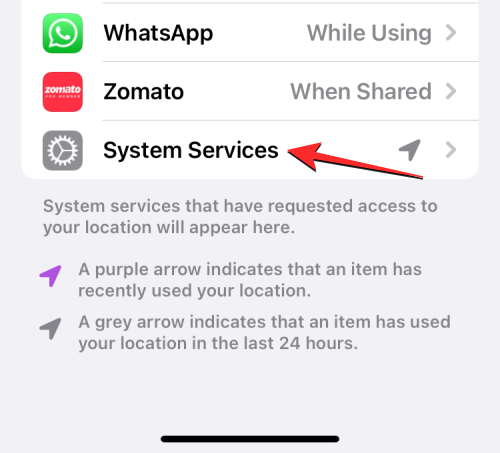
- 在下一个屏幕上,您将能够看到当前有权访问您的位置数据的所有服务。如果您认为可以通过撤销其中一项服务对您的位置的访问权限来凑合,请关闭服务右侧的切换开关。
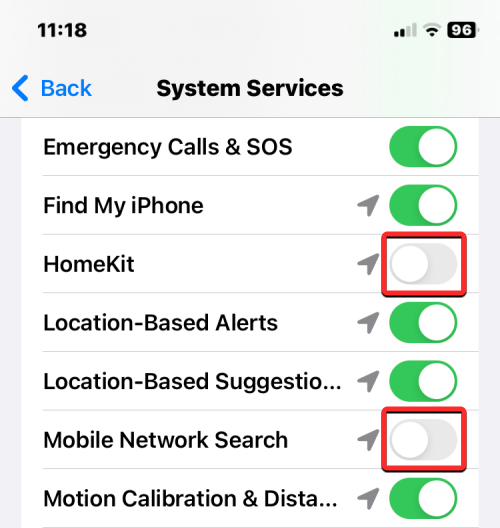
这应该会阻止您的 iPhone 与所选服务共享您的 GPS 坐标。您可以重复这些步骤以关闭其他系统服务的位置访问。
如何关闭状态栏中的“位置”图标
启用定位服务后,您可能会在 iPhone 的左上角看到 App 和系统服务的不同位置图标。虽然 iOS 会显示此图标以指示 iPhone 上的 App 何时尝试访问您的位置,但您可以在系统服务收集您的位置数据时禁用它。
- 要关闭 iPhone 状态栏中的位置图标,请在 iPhone 上打开“设置”应用。
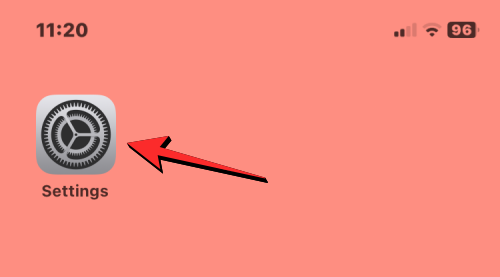
- 在“设置”中,向下滚动并选择“隐私和安全”。
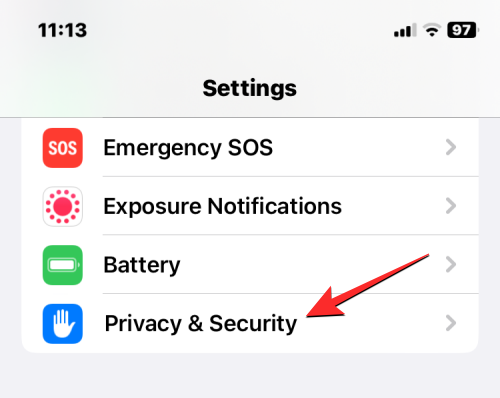
- 在隐私屏幕上,点击顶部的定位服务。
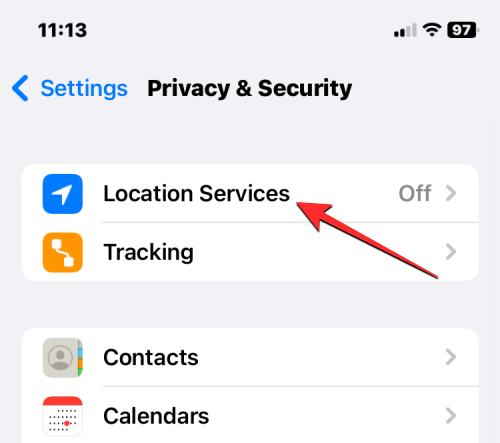
- 要防止系统服务显示位置图标,您需要启用顶部的“定位服务”切换开关。
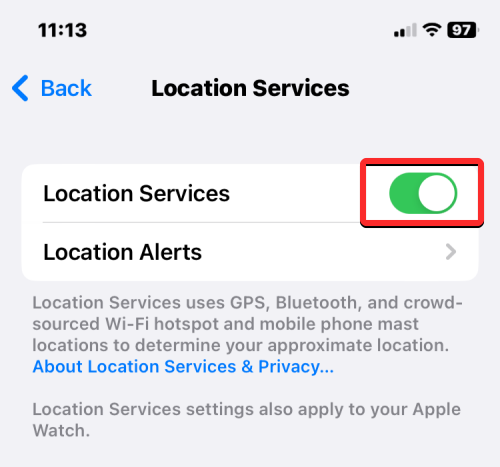
- 启用后,在此屏幕上向下滚动并点击系统服务。
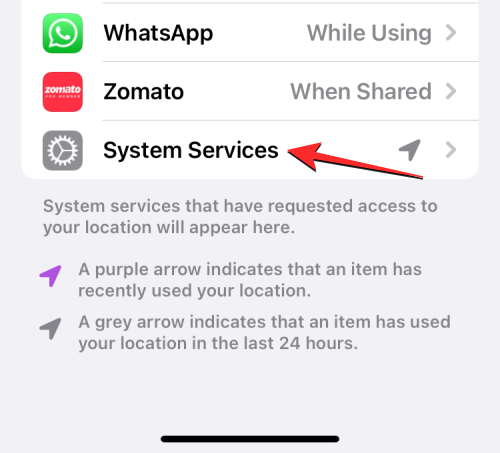
- 在下一个屏幕上,向下滚动并关闭底部的状态栏图标切换。
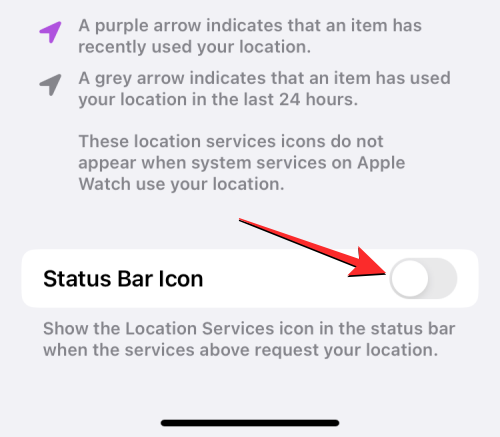
当您手机的任何系统服务访问您的 GPS 数据时,iOS 将不再在设备的状态栏中显示位置图标。
如何在 iPhone 上关闭位置分析
您的 iPhone 的位置也可以由 Apple 本身收集,以改进其某些功能。有 3 个元素可以访问并与 Apple 共享您的位置——iPhone 分析、路由和交通以及改进地图。
- iPhone 分析会与 Apple 共享你的位置,以显示你的设备在特定位置的使用情况。
- “路线与交通”可以收集你的位置,以了解你在路上的移动情况,以帮助 Apple 改善“地图”应用中的交通信息。
- “改进地图”会共享您的当前位置,以便将其与 Apple ID 中提供的街道地址相关联,以提高准确性。
如果您不想不必要地与 Apple 共享您的位置,您可以在 iPhone 上关闭这三个可选功能。
- 在 iPhone 上打开“设置”应用。
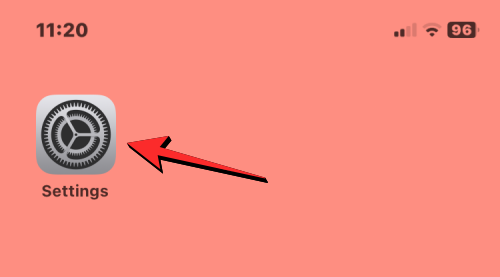
- 在“设置”中,向下滚动并选择“隐私和安全”。
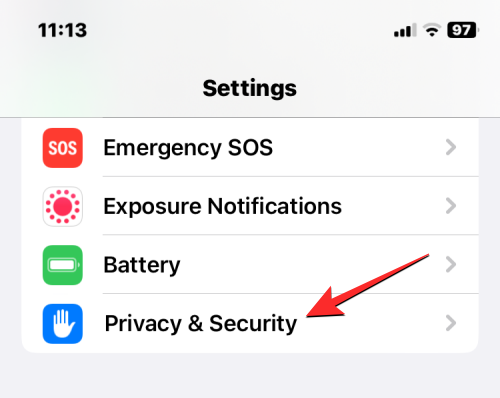
- 在隐私屏幕上,点击顶部的定位服务。
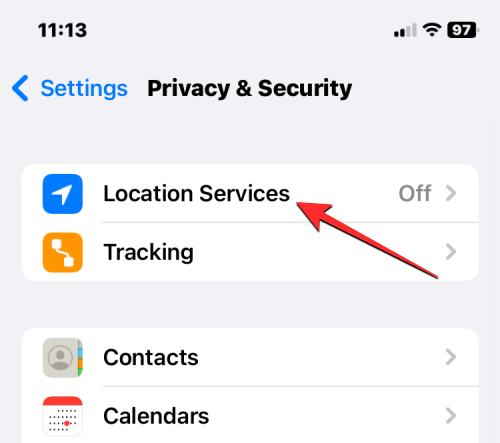
- 要阻止与 Apple 共享您的位置,您需要启用顶部的“定位服务”切换开关。
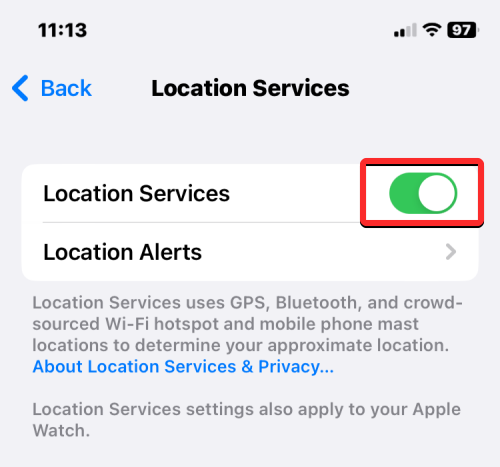
- 启用后,在此屏幕上向下滚动并点击系统服务。
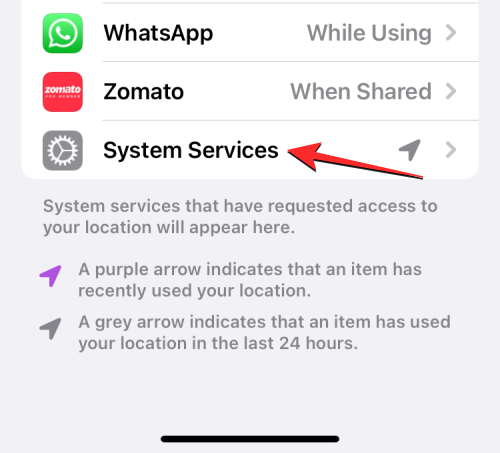
- 在下一个屏幕上,向下滚动并关闭“iPhone Analytics”、“Routing & Traffic”和“Improve Maps”旁边的切换开关。
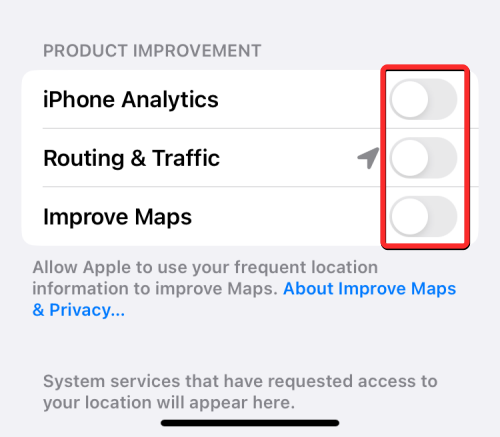
执行此操作后,您的位置将不再与 Apple 共享。
如何关闭“查找”的位置共享
当您通过“信息”应用或“查找”与朋友和家人共享您的行踪时,您将能够在 iOS 设置中看到您主动与之共享位置的所有人员。如果您想停止在“查找”上共享您的位置,可以按照以下步骤操作。
- 在 iPhone 上打开“设置”应用。
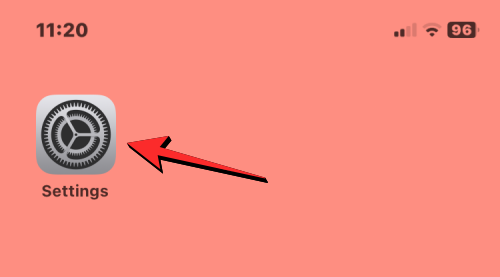
- 在“设置”中,向下滚动并选择“隐私和安全”。
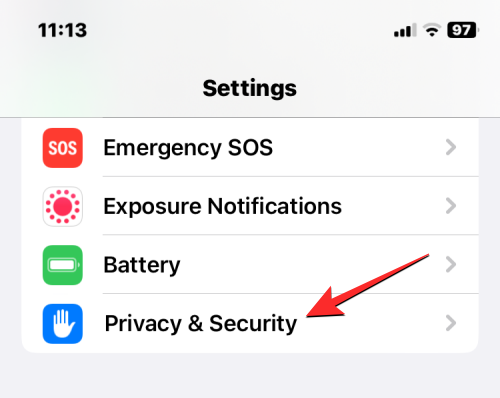
- 在隐私屏幕上,点击顶部的定位服务。
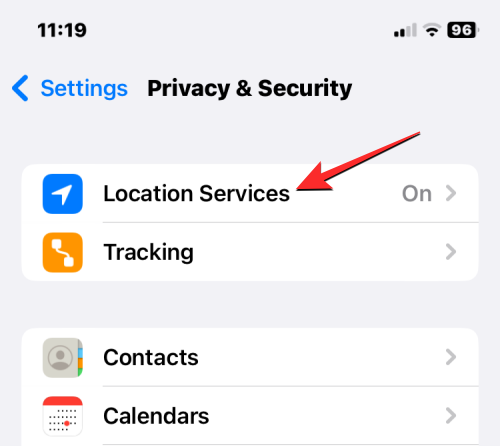
- 在这里,点击分享我的位置。
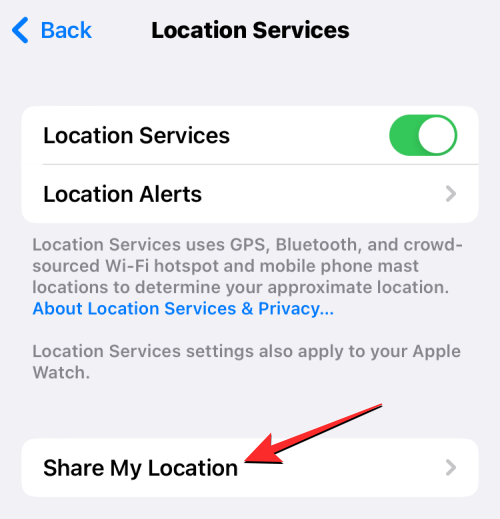
- 在“查找”屏幕中,您会看到与您分享当前行踪的人的列表。要停止与此列表中的某人共享,请选择您不想再与之共享位置的人员。
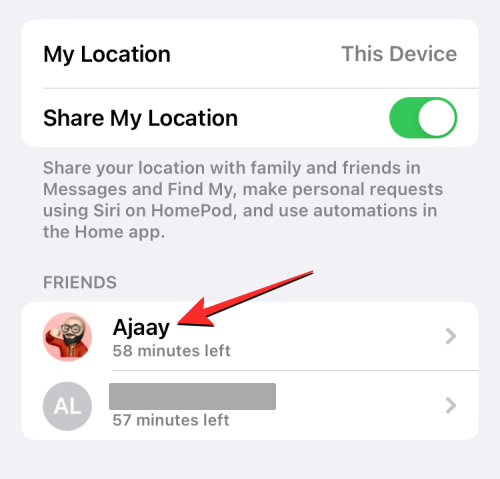
- 当他们的联系页面出现时,点击停止共享我的位置。
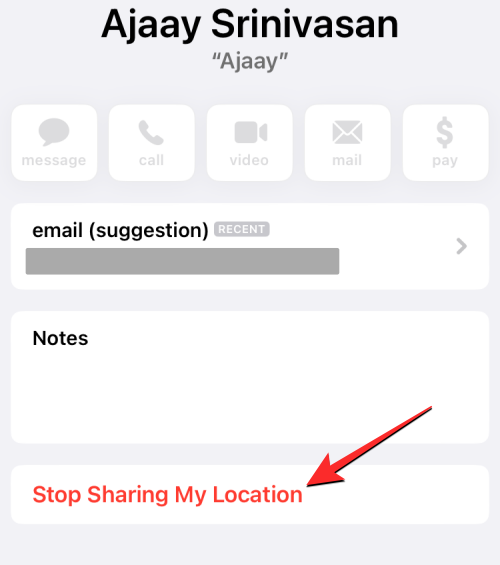
- 被选中的人员将不再显示在“查找”屏幕中,并且他们将来将无法查看您的实时位置。您可以重复上述步骤,停止与此列表中的其他人共享您的位置。
- 如果您希望为当前与之共享位置信息的所有人关闭位置信息共享功能,请关闭“好友”列表上方的“共享我的位置信息”开关。
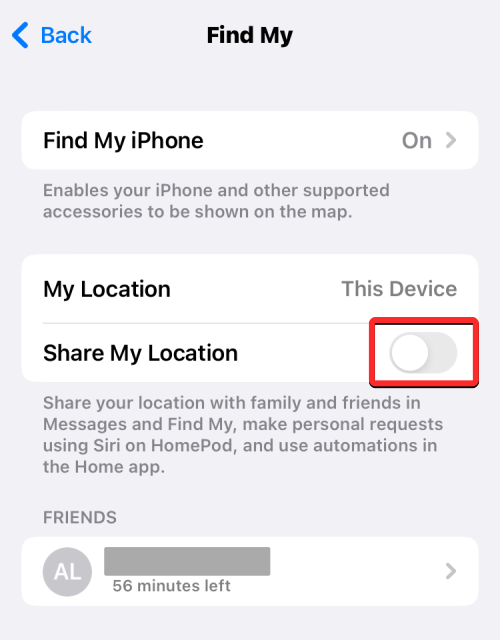
- 如果您不希望当前 iPhone 显示在您登录的其他 Apple 设备上的“查找”中,您可以先选择顶部的“查找我的 iPhone”来关闭此访问权限。
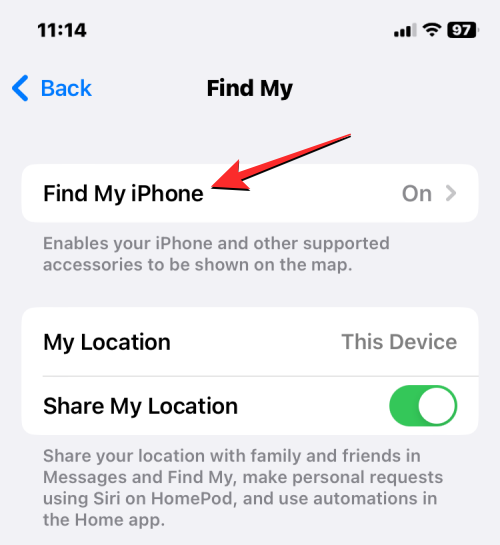
- 若要在 iPhone 的“查找”中停用位置共享,请关闭顶部的“查找我的 iPhone”开关。
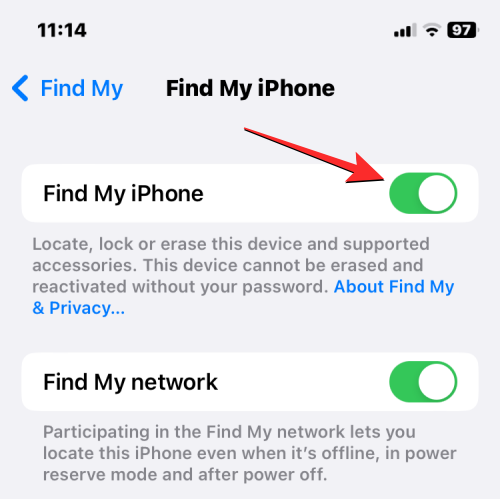
- iOS 现在将提示您输入 Apple ID 密码。输入完密码后,点击右上角的“关闭”以完全禁用“查找”服务的位置共享。
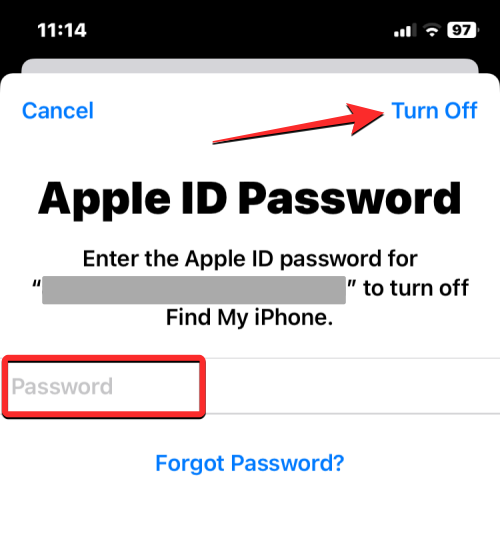
如何关闭所有应用和服务的位置信息
如果您未主动使用需要您的位置的 App,或者您没有在“信息”上与任何人共享您的行踪,您可以在 iOS 上完全关闭位置信息。这样,只要您重新打开它,iPhone 上的任何应用程序和系统服务都无法访问您的位置数据。
- 在 iPhone 上打开“设置”应用。
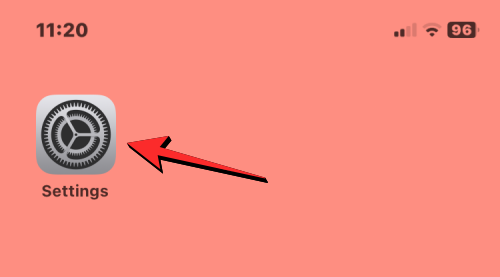
- 在“设置”中,向下滚动并选择“隐私和安全”。
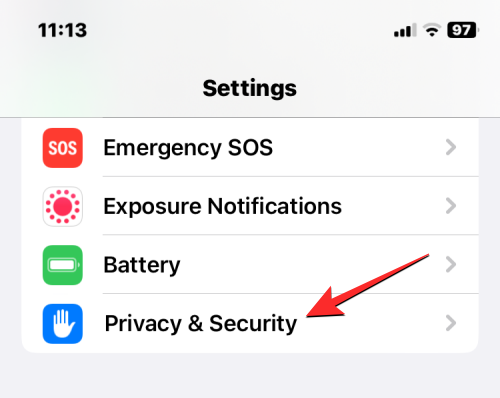
- 在隐私屏幕上,点击顶部的定位服务。
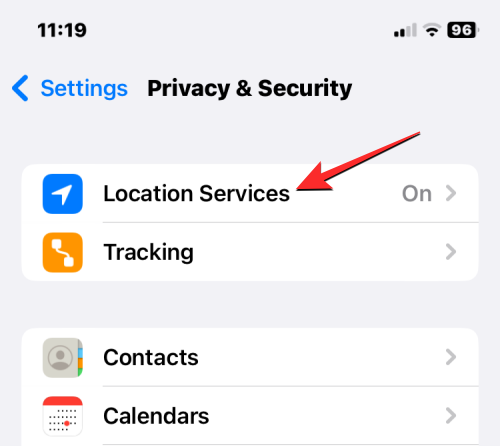
- 如果之前启用了位置信息访问权限,您可以关闭顶部的“定位服务”开关。
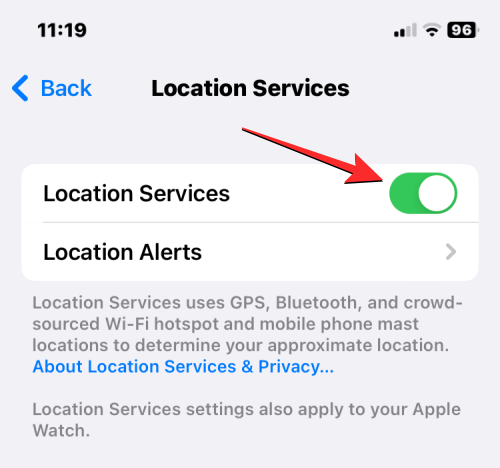
- 执行此操作时,您将在底部看到一个提示,要求您确认操作。在这里,点击关闭以完全禁用iPhone上所有应用程序和服务的位置。
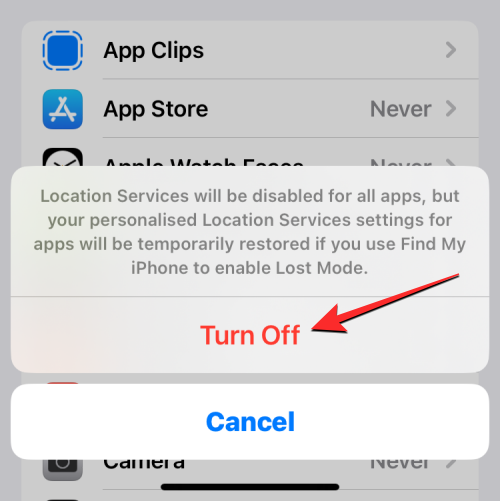
iPhone 上运行的任何 App 或系统服务将无法再访问您的位置数据。
未经允许不得转载:表盘吧 » 在 iPhone 上关闭位置的 7 种方法